Selalunya berlaku bahawa rakaman video bersaiz besar tidak dapat dirakam pada media yang boleh ditanggalkan. Dalam hal ini dan keadaan lain, apabila ukuran fail menjadi halangan, anda boleh menggunakan program khas yang mengurangkan filem dan video lain.
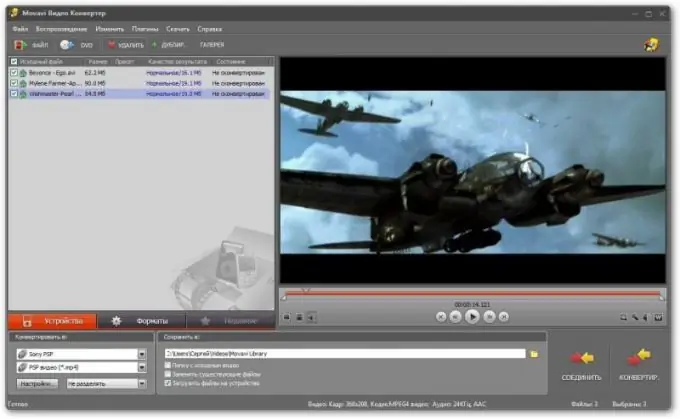
Perlu
penukar video
Arahan
Langkah 1
Tentukan dengan tepat bagaimana anda mahu mengurangkan saiz fail video. Terdapat beberapa pilihan - anda dapat mengurangkan bingkai sesaat atau resolusi video, mana pun yang anda pilih, ini menunjukkan penurunan kualiti gambar. Fikirkan juga mengenai format pengekodan - sama ada anda mahu menyimpan filem dalam pelanjutan semasa atau membuat jenis fail video yang berbeza.
Langkah 2
Muat turun sebarang perisian penyuntingan video. Tentu ada yang akan dilakukan, yang menjalankan fungsi pengekodan dari satu format ke format lain, hanya memperhatikan fakta bahawa ia berfungsi dengan sambungan rakaman video yang anda perlukan dan mempunyai antara muka yang mudah difahami untuk anda, sebagai contoh, Video Total Penukar, Nero Vision, MediaCoder dan lain-lain. Juga sangat mudah disediakan ialah Samsung Media Studio, yang mempunyai editor video terbina dalam. Di dalamnya, anda dapat menetapkan jumlah bingkai per detik, ukuran file masa depan, nisbah aspek, tetapan suara, tetapan gambar dan pelbagai filter. Satu-satunya kelemahan adalah bahawa ia menyokong beberapa format video.
Langkah 3
Buka video anda di editor yang anda pasang. Tetapkan pilihan pengekodan. Harap perhatikan bahawa beberapa program mempunyai item untuk tetapan pengekodan automatik ketika menentukan ukuran maksimum file yang akan datang. Sekiranya anda menggunakan tetapan manual, yang terbaik adalah menjaga kadar bingkai di bawah 28 bingkai sesaat dan menjaga nisbah aspek asal untuk mengelakkan peregangan gambar dan membuat garis-garis jelek.
Langkah 4
Setelah menetapkan, lancarkan penukar video dan tunggu sehingga ia berfungsi. Pengekodan rakaman video memerlukan sejumlah sumber sistem dari komputer, oleh itu, jika konfigurasi perkakasannya lemah, yang terbaik adalah tidak melancarkan program lain di komputer anda semasa menjalankan proses ini.






